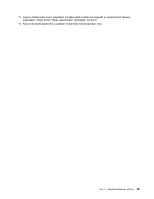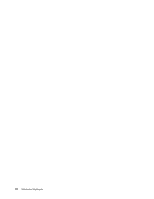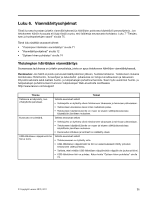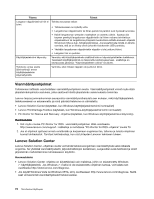Lenovo ThinkCentre M90z (Finnish) User Guide - Page 75
Luku 5. Järjestelmäohjelmien päivitys, Järjestelmäohjelmien käyttö
 |
View all Lenovo ThinkCentre M90z manuals
Add to My Manuals
Save this manual to your list of manuals |
Page 75 highlights
Luku 5. Järjestelmäohjelmien päivitys Tämä luku sisältää tietoja järjestelmäohjelmien (POST ja BIOS) päivityksestä ja tietokoneen elvytyksestä päivitykseen liittyvästä häiriötilanteesta. Tämä luku sisältää seuraavat aiheet: • "Järjestelmäohjelmien käyttö" sivulla 67 • "BIOS-ohjelmakoodin päivitys levystä" sivulla 67 • "BIOS-ohjelmakoodin päivitys käyttöjärjestelmästä" sivulla 68 • "Tietokoneen elvytys automaattisten käynnistystestien tai BIOSin päivityksen häiriöistä" sivulla 68 Järjestelmäohjelmien käyttö Järjestelmäohjelmat ovat tietokoneen sisäisiä perusohjelmia. Järjestelmäohjelmat sisältävät automaattiset käynnistystestit (POST), BIOSin ja Setup Utility -ohjelman. Automaattiset käynnistystestit ovat joukko testiohjelmia, jotka tietokone ajaa aina, kun siihen kytketään virta. BIOS on ohjelmistokerros, joka kääntää ylempien ohjelmistokerroksien käskyt tietokoneen laitteiston toteutettavissa olevaan muotoon. Setup Utility -ohjelman avulla voit tarkastella tai muuttaa tietokoneen kokoonpanoasetuksia. Lisätietoja on kohdassa Luku 4 "Setup Utility -ohjelman käyttö" sivulla 63. Tietokoneen emolevyssä on sähköisesti tyhjennettävä, ohjelmoitava EEPROM-muistimoduuli, jota kutsutaan myös flash-muistiksi. Voit helposti päivittää automaattiset käynnistystestit (POST), BIOS-ohjelmakoodin ja Setup Utility -ohjelman käynnistämällä tietokoneen järjestelmäohjelmien päivityslevyn avulla tai suorittamalla erityisen päivitysohjelman käyttöjärjestelmästä. Lenovo saattaa tehdä POST/BIOS-koodiin muutoksia ja parannuksia. Julkaistut päivitykset ovat saatavana Internetistä Lenovon Web-sivustosta osoitteessa http://www.lenovo.com. POST- ja BIOS-päivitysten käyttöohjeet ovat päivityksen mukana olevassa TXT-tiedostossa. Useimpia malleja varten on mahdollista noutaa joko käyttöjärjestelmästä suoritettava päivitysohjelma tai päivitysohjelma, jolla luodaan järjestelmäohjelmien päivityslevy. BIOS-ohjelmakoodin päivitys levystä Tässä jaksossa kerrotaan, miten BIOS-ohjelmakoodi päivitetään tietolevystä. Huomautus: Voit noutaa järjestelmäohjelmien päivitykset sisältävän tietolevyn näköistiedoston (.iso-näköistiedoston) ja luoda järjestelmäohjelmien päivityslevyn. Siirry seuraavaan osoitteeseen: http://www.lenovo.com/support Voit päivittää BIOS-ohjelmakoodin tietolevystä seuraavasti: 1. Katkaise tietokoneesta virta. 2. Painele F12-näppäintä, kun käynnistät tietokoneen. Kun Startup Device Menu -valikko avautuu, vapauta F12-näppäin. 3. Valitse Startup Device Menu -valikossa haluamasi optinen asema ensimmäiseksi käynnistyslaitteeksi. Aseta sitten tietolevy optiseen asemaan ja paina Enter-näppäintä. Päivitys alkaa. 4. Kun järjestelmä kehottaa vaihtamaan sarjanumeron, on suositeltavaa painaa N-näppäintä. Jos kuitenkin haluat vaihtaa sarjanumeron, paina Y-näppäintä, kirjoita sarjanumero ja paina Enter-näppäintä. © Copyright Lenovo 2010, 2011 67